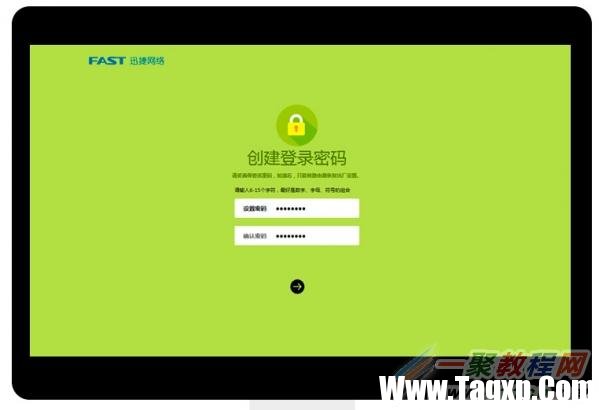 新版迅捷fast无线路由器设置教程 1、打开设置页面 打开电脑上的浏览器,在浏览器地址栏中输入:falogin.cn――>在“设置密码”、“确认密码”选项中,为这台新版的迅捷路由器设置一个“登录密码”。
新版迅捷fast无线路由器设置教程 1、打开设置页面 打开电脑上的浏览器,在浏览器地址栏中输入:falogin.cn――>在“设置密码”、“确认密码”选项中,为这台新版的迅捷路由器设置一个“登录密码”。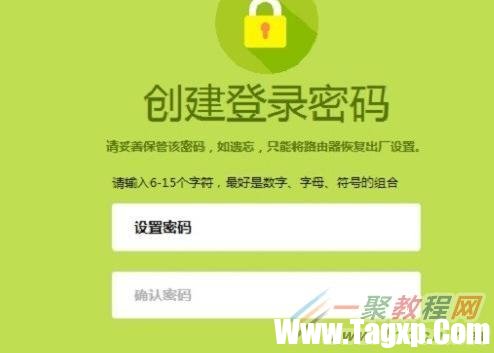 打开新版迅捷路由器的设置页面 重要说明: (1)、新版迅捷路由器,使用falogin.cn作为设置网址。如果你使用falogin.cn没有打开设置页面,解决办法请查看下面的教程: falogin.cn进不去/打不开的解决办法【图文】教程 (2)、新版迅捷路由器,取消了默认登录密码。新版迅捷路由器的登录密码,是第一次设置该路由器时,用户自己设置的。 2、设置上网 无论什么路由器,“上网方式”的选择,都是由用户办理的宽带业务类型决定的,而不是随意进行选择的。下面小编会教大家如何进行选择。 (1)、宽带拨号上网 在开通宽带的时候,宽带运营商提供了:宽带账号、宽带密码,并且在未使用路由器的时候,电脑上需要用“宽带连接”(或者类似的拨号程序),填写宽带账号、密码进行拨号上网。 如果你的宽带情况与上面介绍的一致,“上网方式”就应该选择:宽带拨号上网――>然后填写宽带运营商提供的宽带账号、宽带密码――>点击:箭头继续
打开新版迅捷路由器的设置页面 重要说明: (1)、新版迅捷路由器,使用falogin.cn作为设置网址。如果你使用falogin.cn没有打开设置页面,解决办法请查看下面的教程: falogin.cn进不去/打不开的解决办法【图文】教程 (2)、新版迅捷路由器,取消了默认登录密码。新版迅捷路由器的登录密码,是第一次设置该路由器时,用户自己设置的。 2、设置上网 无论什么路由器,“上网方式”的选择,都是由用户办理的宽带业务类型决定的,而不是随意进行选择的。下面小编会教大家如何进行选择。 (1)、宽带拨号上网 在开通宽带的时候,宽带运营商提供了:宽带账号、宽带密码,并且在未使用路由器的时候,电脑上需要用“宽带连接”(或者类似的拨号程序),填写宽带账号、密码进行拨号上网。 如果你的宽带情况与上面介绍的一致,“上网方式”就应该选择:宽带拨号上网――>然后填写宽带运营商提供的宽带账号、宽带密码――>点击:箭头继续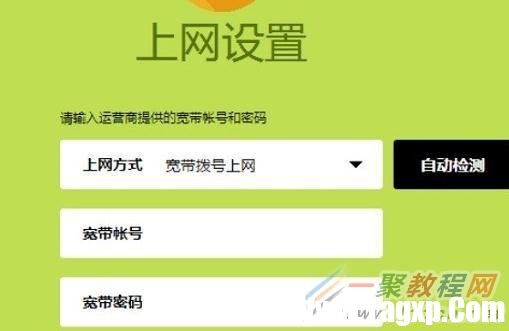 新版迅捷(FAST)路由器,设置宽带拨号上网 (2)、自动获取IP地址 如果在未使用路由器的时候,只需要把宽带网线连接到电脑的网口,电脑就能上网。这种情况,说明你的宽带类型就是:自动获取IP地址上网。 这时候请在“上网方式”选择:自动获取IP地址――>点击:箭头,如下图所示
新版迅捷(FAST)路由器,设置宽带拨号上网 (2)、自动获取IP地址 如果在未使用路由器的时候,只需要把宽带网线连接到电脑的网口,电脑就能上网。这种情况,说明你的宽带类型就是:自动获取IP地址上网。 这时候请在“上网方式”选择:自动获取IP地址――>点击:箭头,如下图所示 新版迅捷(FAST)路由器,设置自动获得IP地址上网 (3)、固定IP地址 如果办理宽带业务后,宽带运营商给你提供了一个固定IP地址、子网掩码、网关、DNS地址,并且在未使用路由器时,需要在电脑本地连接(以太网)中,填写这些信息,如下图所示,然后电脑就能上网。 这时候请在“上网方式”选择:固定IP地址――>然后填写宽带运营商提供的IP地址、子网掩码、网关和DNS服务器地址――>点击:箭头。
新版迅捷(FAST)路由器,设置自动获得IP地址上网 (3)、固定IP地址 如果办理宽带业务后,宽带运营商给你提供了一个固定IP地址、子网掩码、网关、DNS地址,并且在未使用路由器时,需要在电脑本地连接(以太网)中,填写这些信息,如下图所示,然后电脑就能上网。 这时候请在“上网方式”选择:固定IP地址――>然后填写宽带运营商提供的IP地址、子网掩码、网关和DNS服务器地址――>点击:箭头。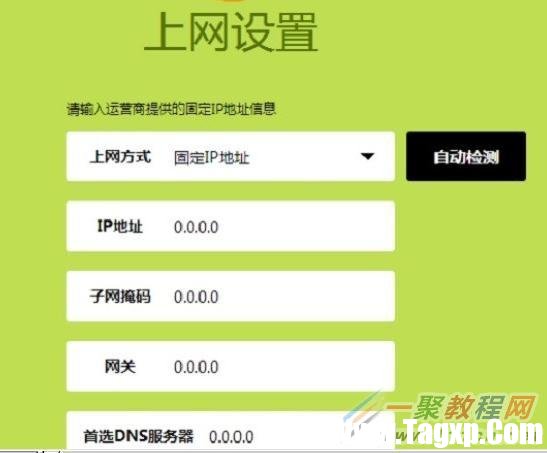 新版迅捷(FAST)路由器,设置固定IP地址上网 3、设置无线网络 为这台新版迅捷路由器,设置一个“无线名称”、“无线密码”,如下图所示
新版迅捷(FAST)路由器,设置固定IP地址上网 3、设置无线网络 为这台新版迅捷路由器,设置一个“无线名称”、“无线密码”,如下图所示 设置新版迅捷(FAST)路由器的 无线名称、无线密码 注意问题: “无线名称”,最好不要用汉字来设置;因为目前部分手机、笔记本电脑不支持中文名称的wifi。 “无线密码”,建议用大写字母+小写字母+数字+符号的组合来设置,并且密码的长度要大于8位。 4、设置完成 点击ˇ,完成设置向导
设置新版迅捷(FAST)路由器的 无线名称、无线密码 注意问题: “无线名称”,最好不要用汉字来设置;因为目前部分手机、笔记本电脑不支持中文名称的wifi。 “无线密码”,建议用大写字母+小写字母+数字+符号的组合来设置,并且密码的长度要大于8位。 4、设置完成 点击ˇ,完成设置向导 新版迅捷(FAST)路由器设置完成!
新版迅捷(FAST)路由器设置完成!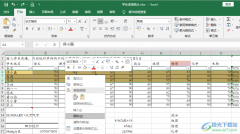 Excel快速删除指定行的方法
Excel快速删除指定行的方法
在Excel中,我们可以使用各种工具对表格进行编辑,当我们拿到......
阅读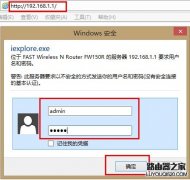 FAST迅捷无线路由器如何修改密码?FAST迅捷
FAST迅捷无线路由器如何修改密码?FAST迅捷
本文将介绍Fast(迅捷)无线路由器的web管理登陆密码和无线Wi-Fi密......
阅读 WPS PPT制作圆形边框的图片效果的方法教程
WPS PPT制作圆形边框的图片效果的方法教程
WPS是我们都耳熟能详的一款办公软件,同时包含Word,Excel和PPT的......
阅读 桌面与移动端网络设置对比:怎样优化移
桌面与移动端网络设置对比:怎样优化移
移动设备的普及和发展,使得用户对网络连接的要求日益提高。......
阅读 声卡驱动作用详细介绍
声卡驱动作用详细介绍
相信不少用户都听说过声卡驱动这个名词,但是不知道声卡驱动......
阅读 英特尔将在 GDC 2022 上推出
英特尔将在 GDC 2022 上推出 抖音白色闪屏特效添加方
抖音白色闪屏特效添加方 AMD Genoa EPYC 主板泄漏:S
AMD Genoa EPYC 主板泄漏:S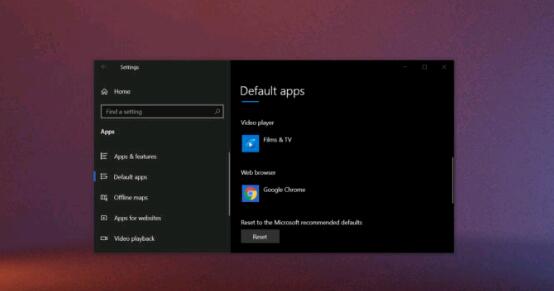 Windows 10将开始通过``设置
Windows 10将开始通过``设置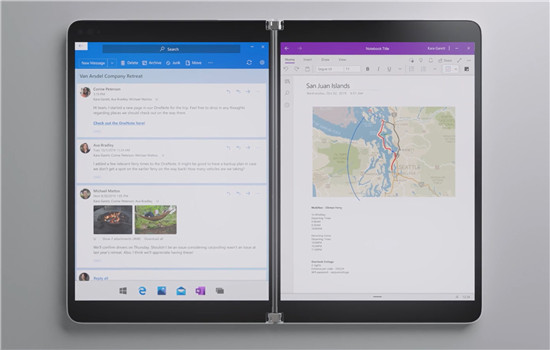 Windows10X计划如何在关门后
Windows10X计划如何在关门后 璀璨星途试镜通告拍摄好
璀璨星途试镜通告拍摄好 PrintNightmare 漏洞如何利用
PrintNightmare 漏洞如何利用 淘宝人生成就看自己到底
淘宝人生成就看自己到底 狩猎时刻可以联机吗
狩猎时刻可以联机吗 《炉石传说酒馆战棋》火
《炉石传说酒馆战棋》火 《生化危机4:重制版》公
《生化危机4:重制版》公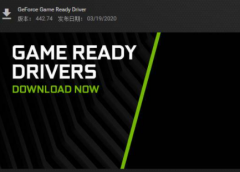 geforce game ready driver有什
geforce game ready driver有什 显卡性价比排行
显卡性价比排行 i7 9700KF评测跑分参数介绍
i7 9700KF评测跑分参数介绍 鼠标及键盘故障处理:为
鼠标及键盘故障处理:为 Word2003文档打不开怎么办
Word2003文档打不开怎么办 Excel冻结表头的方法教程
Excel冻结表头的方法教程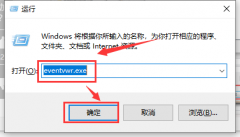 win101909开机不久卡死解决
win101909开机不久卡死解决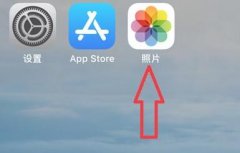 恢复手机删除的照片教程
恢复手机删除的照片教程 如何设置水星无线路由器
如何设置水星无线路由器 电力猫是什么?电力猫怎
电力猫是什么?电力猫怎
两个迅捷(FAST)无线路由器,怎么连接起来上网?其实不管是什么牌子的两个路由器,要连接起来一起实现上网,都有2种方法,下面请看详细的教程。 一、无线桥接 无线桥接,就是两个迅捷无线...
次阅读

falogin.cn初始密码(原始密码)是多少?falogin.cn默认登录密码是多少?打开falogin.cn设置页面时,提示需要输入密码;但是在产品说明书、迅捷 路由器 底部标签中,都没有找到falogin.cn登录密码。...
次阅读
想必每个人都知道,我们想要使用宽带路由器共享上网时,必须要对共享上网的电脑和宽带路由器进行设置,本篇以迅捷路由器给大家介绍如何设置共享上网。 一、在硬件连接完成以后,需要...
次阅读

本教程主要为大家介绍了迅捷fast无线路由器如何设置,含新版fast路由器设置方法,有需要的朋友就来看一看吧。今天格子啦小编为大家带来的是fast无线路由器设置教程,本教程主要介绍迅捷...
次阅读

在本文中,小编将给大家详细介绍,迅捷(FAST)FW351R路由器恢复出厂设置的方法。 有2种方法,可以把迅捷FW351R路由器恢复出厂设置,这2种方法分别是: 1、硬件恢复 2、软件复位 温馨提示: 如果...
次阅读

fast无线路由器怎么样改密码?首先我们先了解迅捷路由器产品信息就是路由器ip地址,查看路由器ip地址的最简便的方法就是看路由器背面的标签,上面会有路由器的ip地址的 打开自己的电脑的...
次阅读
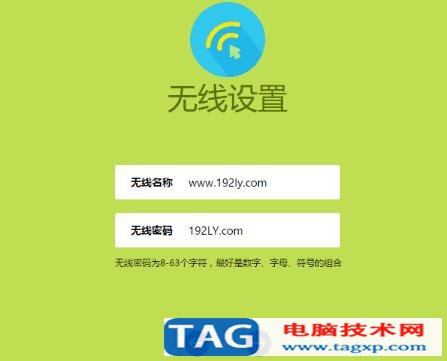
迅捷fast路由器地址是多少如何设置 迅捷(FAST)路由器登陆地址是多少?迅捷无线路由器IP地址是多少?买了一台迅捷(FAST)无线路由器,要设置上网,但是不知道登陆IP地址多少。 答:老款的迅捷(...
次阅读

下面介绍下Fast FW300R无线路由器宽带共享上网的设置图解。随着网络的发展无线路由器已近逐步的普及到家庭用户中了。本网站主要介绍各类路由器设置的图解教程,下面开始介绍Fast无线路由器...
次阅读

下面介绍下Fast FW300R无线路由器宽带共享上网的设置图解。随着网络的发展无线路由器已近逐步的普及到家庭用户中了。本网站主要介绍各类路由器设置的图解教程,下面开始介绍Fast无线路由器...
次阅读
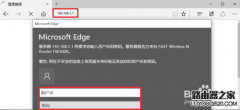
家里用无线路由器进行WiFi无线上网以后,很多朋友发现自己的无线速度莫名的速度变慢,这时候可能的原因是自己的无线 网络被别人蹭网了,这样也是很不爽的,那么怎么设置自己的FAST路由器...
次阅读
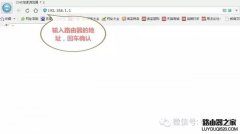
路由器初始化方法:按住路由器背面的reset八秒以上,路由器所的指示灯灭,然后所有指示灯再亮,表示初始化完成,路由器的IP地址改成出厂设置192.168.1.1,所有设置被清空。 用网线连接四个...
次阅读
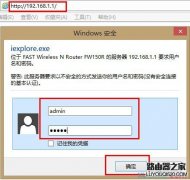
迅捷路由器公司是一家拥有完整自主研发、制造、营销体系的高新技术企业,该路由器是国内一流的设备。那么你知道迅捷路由器怎么端口映射吗?下面是小编整理的一些关于迅捷路由器端口映...
次阅读
产品特点 3根5dBi外置固定全向天线 11N标准,300Mbps无线传输速率 WDS无线桥接 1个WAN口,4个LAN口 主要特性 符合IEEE 802.11n、IEEE 802.11g/b、IEEE 802.3/3u标准 1个WAN口,4个百兆LAN口,均支持自动协商和端...
次阅读

这里只介绍家庭常见的PPPoE宽带拨号上网模式设置,也就是需要点宽带连接的亲们。首先需要知道网络运营商提供给您的上网宽带账号和密码,不知道的朋友,请咨询所使用的电信/联通/网通等...
次阅读

fast路由器怎么设置?本文主要介绍迅捷fast无线路由器设置的图解教程,含新版fast路由器设置方法,介绍fast无线路由器连接上网、无线WiFi和路由管理方面各种设置方法教程。助使用迅捷fast无线...
次阅读